エクセルでプロジェクトを管理する方法についてもっと知りたいですか?
または、役立つExcelをお探しですか?
をお探しですか? https://clickup.com/blog/tag///project-management/_。 プロジェクト管理 /%href/
_テンプレート?
あなたは正しい場所に来た! Microsoft Excel は信じられないほど多機能なツールで、さまざまなタスクに使うことができる。しかし、欠点がないわけではありません。
この記事では、プロジェクト管理にエクセルを使う方法についてレビューし、いくつかの便利な機能を紹介する。 エクセルのプロジェクト管理テンプレート をすぐに使うことができます。
さあ、始めよう。
Excelプロジェクト管理は便利?
Microsoft Excelは、あなたやプロジェクトチームを助けるために様々なことをやることができる便利なツールです。そして、調子の良い日には、エクセルは基本的なプロジェクト管理ツールとして機能します。
ここでは、エクセルがあなたに提供できることをご紹介します:
1. 詳細スプレッドシート これはエクセルを使う最も明白な理由である。
エクセルは 詳細なスプレッドシートを作る 大量のプロジェクトデータを含む詳細なスプレッドシートを作成できます。情報を簡単に分類し、重要なセクションを強調表示し、スプレッドシート内に個別のシートを作成することもできます。
例えば、長い見込み客のリストがあり、その詳細を管理するのにエクセルは最適です。
また、エクセルでタイムシートを作成してチームのアカウントを管理したり、予算テンプレートで経費を管理することもできる。
データロギングに関しては、エクセルは今でもビジネスで最高のツールのひとつだ!
2.条件フォーマット
エクセルのもう一つの優れた機能は条件フォーマットである。
単純なプロジェクトデータを強力な洞察に変えることができます。
データ・ロギング・プロセスを自動化し、詳細な計算を作成するために採用できるエクセルの式は大量にある。適切な式を使えば、大量のデータを数秒で整理することができる。
複雑な科学計算機とはおさらばだ。
例として、エクセルはあなたのデータを管理することができます。 プロジェクト予算 やタイムシートのような高度な数式も簡単に作成できます。
*条件付きフォーマットの唯一の問題は慣れるのに時間がかかるということです...
3.データのストレージとリカバリー
エクセルはプロジェクトに関連するすべてのデータを扱うことができる。
プロジェクトの予算からタイムラインまで、Excelに保存しておけば紛失の心配はありません。
さらに、他のMicrosoftツール同様、Excelにはデータのバックアップ機能が内蔵されています。例:タイムラインのデータを誤って削除してしまった場合、いつでも復元することができます!
10個のExcelプロジェクト管理テンプレートと使用例
Excelは基本的なプロジェクト管理のスーパーマンのようなもので、手作業で苦労するようなタスクのほとんどをこなせるほどパワフルです。
ここでは、エクセルのプロジェクト管理テンプレートと使用例をいくつかご紹介します:
1.エクセルガントチャートテンプレート
脳は視覚的な刺激によく反応する。 ガント・チャートは、それ以外の何ものでもない。 !
プロジェクトの概要を一度に完了することができる。
ガントチャート・プロジェクトテンプレートを使えば、プロジェクトの進行マップを簡単に作成できます。
プロジェクトのマイルストーンをすべて把握するために活用しよう、 依存関係 や、終了日前に残っているプロジェクト・タスクがある。
2.Excel プロジェクトタイムラインテンプレート
プロジェクトが始まれば、誰もが考えるのは納期だ。
しかし、それをどうやって追跡するのか?
プロジェクトタイムラインテンプレートは、タイムラインテンプレートに似ている。
/に似ている。 https://clickup.com/ja/blog/12312/undefined/ プロジェクト・マイルストーン・シート /を参照してください。
.
完了に向けてプロジェクトの進捗を追跡するために使用します。正確なプロジェクトタイムラインがあれば、プロジェクトがどのフェーズにあるのかを知ることができます。 プロジェクトプラン が常に入っていること。
3.エクセルタスクリストまたはプロジェクトトラッカーテンプレート
あなたは買い物リストなしで買い物に行くことはありません。
だから、プロジェクトのためのタスクリストも持ち歩いたらどうだろう?
タスクリストは、完了すべき成果物のリストとその期限を示すものです。
を追跡するために、このタスク追跡テンプレートを使ってください。 仕事分解構造(WBS) およびプロジェクトフェーズを プロジェクトのスケジュールを追跡する .
しかし、そもそもWBSとは何でしょうか? プロジェクトスコープ文書の詳細な内訳 WBSについて学ぶ。
/参照 https://www.sampletemplates.com/business-templates/sample-project-management.html このテンプレートをダウンロードする /%href/
4.Excel 複数プロジェクト追跡テンプレート
この複数の プロジェクト追跡テンプレート を使えば、現在進行中のすべてのプロジェクトの概要を把握することができます。
エクセルでプロジェクト追跡テンプレートを作成すれば、現在進行中のプロジェクトの概要を把握することができます。 プロジェクト・ポートフォリオ あなたの組織の企業プロジェクト管理 !
データシートにプロジェクトの全データを入力し、プロジェクト全体の進捗をビューすることができます。 の全体的な進捗を見ることができます。 をダッシュボードで見ることができます。さらに、個々の列でフィルターしたり、ガントチャートですべてのタスクを見ることができます。
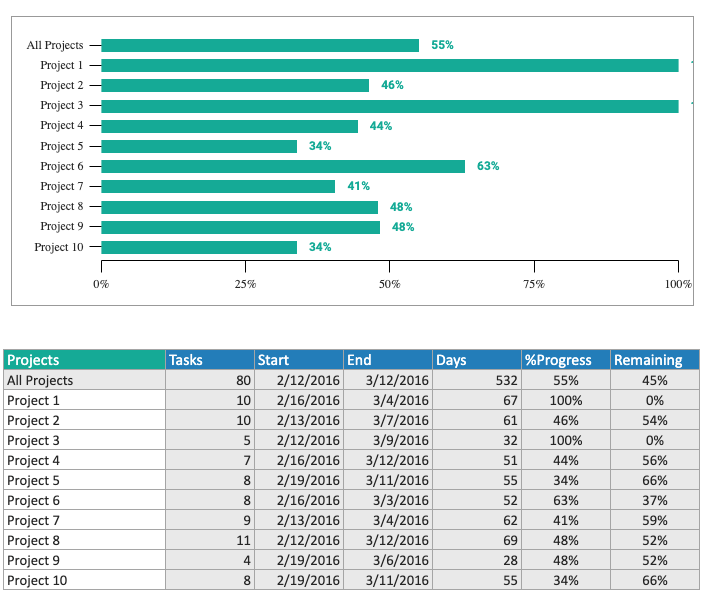
/参照 https://analysistabs.com/project/tracking/templates/excel/multiple/ このテンプレートをダウンロードする /%href/
5.エクセルSWOT分析テンプレート
簡単な長所短所リストは、次の休暇を決めるのに役立つかもしれません。
しかし、プロジェクト管理に関しては、それ以上のものが必要だ。
プロジェクト管理では、物事をSWOTする必要がある!」「プロジェクト管理では、物事をSWOTする必要がある!」「プロジェクト管理では、物事をSWOTする必要がある!」「プロジェクト管理では、物事をSWOTする必要がある!」。
A SWOT(強み、弱み、機会、脅威)分析テンプレート は、プロジェクトプランを評価する際に、プロジェクトの強みと弱みを追跡するために使用します。
この分析を実施した後、プロジェクト活動、プロジェクトフェーズ、成果物を、分析結果に合わせて再設定します。
6.Excelプロジェクト予算テンプレート
この プロジェクト予算テンプレート はWBSをアイテム化したものです。各タスクがどの列に当てはまるかによって、予測コストを入力することができます。
このテンプレートを使えば、人件費、材料費、固定費を追跡し、実際の支出を把握することができる。
実際のコストが発生したとき、このテンプレートの便利な式が予算オーバーかアンダーかを教えてくれる。
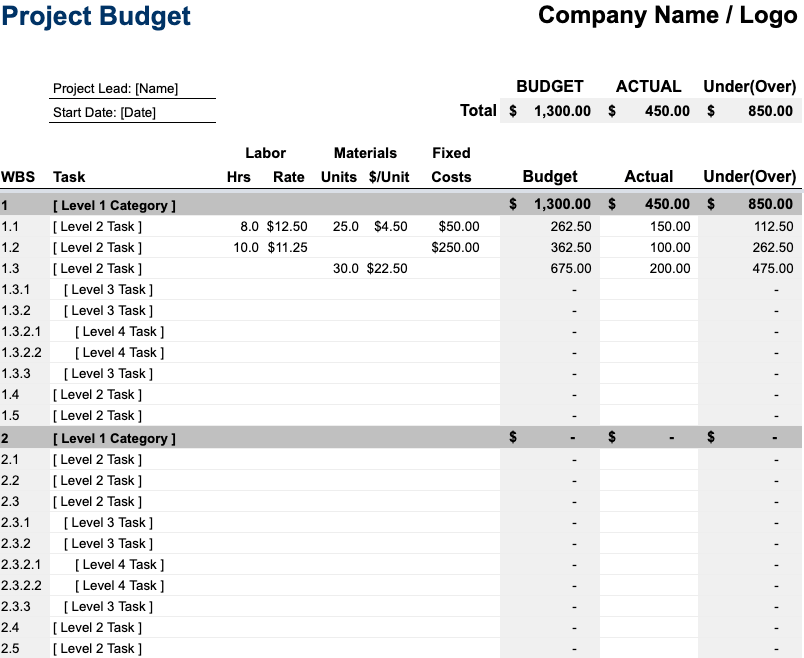
/参照 https://www.vertex42.com/ExcelTemplates/project-budget.html このテンプレートをダウンロードする /%href/
7.Excel 費用便益管理テンプレート
その コスト・ベネフィット・マネジメントのテンプレートである。 を使えば、プロジェクトを始める前に、そのプロジェクトの成功を測ることができる。というのも、得るものよりもコストがかかるものは、すでに損失だからだ。
費用便益分析をやることは、すべてのプロジェクトに必要なわけではないことを覚えておいてほしい。 ソフトウェア開発 プロジェクト。
を使う業界では、やることはある。 アジャイルプロジェクト管理 .さらに、エクセルのこのチャートは、プロジェクトのアカウントと予算を担当するシニアリーダーにとって重要である。
プロジェクトの成果物の価値とプロジェクト予算の価値を計算し、費用対効果の高いスケジュールを立てるために、このプロジェクト情報を利用する。 仕事分解構造 ( WBS を正しいプロジェクト・フェーズに置き換える。
8.Excelアジャイルプロジェクトプランテンプレート
_従来のプロジェクト管理手法に別れを告げたい。 ウォーターフォール を入力する。 アジャイル アジャイル
良いことだ。より早く、より良い結果を出そうとしている。
それは、すべてのプロジェクト・プランナーが望むことではないだろうか?
しかし、それはプロジェクトライフサイクルを通してチームの敏捷性をサポートし、強化するプロジェクト管理ツールを使ってやることでしか実現できません。
Excelでやることは決してお勧めしませんが、適切なテンプレートがあれば、うまくいくかもしれません。
キャッチアップ アジャイルプロジェクト管理 アジャイルプロジェクトマネジメント アジャイルソフトウェア開発 .
9.Excel バーンアップチャートテンプレート
で アジャイルプロジェクト , a バーンアップチャート はあなたの武器として欠かせないものだ。
各スプリントで達成したすべてのことを追跡し、目標を達成するのに役立つ。 プロジェクト範囲 .
しかし、問題はここからだ。
バーンアップチャートの設定には、スプリントの各側面について慎重に計算する必要がある。
そこで、毎日、番号を扱う時間を設定することができる。
あるいは、エクセル用の簡単なバーンアップチャートのテンプレートをダウンロードすることもできる。
10.エクセルワークフローテンプレート
/img/ https://clickup.com/blog/wp-content/uploads/2022/10/image6-1400x724.png Excel SmartArtフローチャートテンプレート /テンプレート
Microsoft ExcelのSmartArtフローチャートテンプレートは、図を作成するために簡単に操作およびカスタムできるグラフィックの便利な指示リストです。挿入]タブを選択することで、ユーザーは、迅速かつ効果的に希望のワークフロー順序を開発するために、テキスト、形、およびその他のフォーマット要素を追加することができます鮮やかな色分けされたビジュアルの配列を解除します。
/参照 https://support.microsoft.com/en-us/office/create-a-flow-chart-with-smartart-30f87402-ba3d-48c8-8e9f-a66bcee7e5aa テンプレートのダウンロード /テンプレート
# プロジェクト管理にExcelテンプレートを使うことの課題
エクセルのテンプレートは、標準的なエクセルファイルにいくつかの機能を追加するものですが、プロジェクト管理には使えません。 理想的なプロジェクト管理ソリューションではない .
その3つの大きな理由がここにある:
A. プロジェクト管理専用ソフトではない
Excelはプロジェクト管理のために作られたものではないことを思い出してください。
Excelはプロジェクト管理を補完する優れたデータ管理ツールです。
しかし、それだけだ。
プロジェクト管理のためのはるかに優れたツールに無料でアクセスできるのに、なぜエクセルのレポートテンプレートを使うのですか?
あなたの プロジェクト憲章 プロジェクトを管理し、分析する。 ブレイクダウン構造 ClickUp管理ツールは、そのすべてを処理することができます!
B. エクセルのプロジェクト管理テンプレートはカスタマイズが難しい。
エクセルのテンプレートで仕事をするのは、靴を買うようなものです。
一度買ってしまったら、カスタムはできない。
そのため、プロジェクトのニーズに応じてExcel用テンプレートをカスタマイズする場合、あまり柔軟性がありません。
例えば、売上請求書のテンプレートや予算報告書のテンプレートを使っていても、プロジェクトの予算管理インターフェースを正確に反映させるために微調整することはできません。
C. 自動データエントリーがない。
エクセルのすべてのテンプレートは、すべての時点で手入力を必要とします。
プロジェクト管理ツールのように、自動更新のスケジュールを組んだり、チーム全体の通知を作成したりすることはできない。
例えば、エクセルのスケジュールテンプレートを使っている場合、スケジュール変更後にタスクの依存関係や期限を自動的に再調整することはできません。
エクセルのテンプレートは役に立ちますが、エクセルのプロジェクト管理に関連するすべての問題を解決することはできません。
ボーナス *データエントリーソフト* 無料のプロジェクト管理ツールを使って、これらのリミットと解決策を探ってみましょう。 ClickUp
Excelプロジェクト管理テンプレート代替案
Excelはプロジェクトタスクを管理するのに理想的な方法とは限りません。
以下のものをチェックしてみてください。 プロジェクト管理テンプレート ClickUpより:
1.ClickUp プロジェクト管理テンプレート
/img/ https://clickup.com/blog/wp-content/uploads/2023/01/Screenshot-1400x878.png ClickUpプロジェクト管理テンプレート /クリックアッププロジェクト管理テンプレート
この
/参照 https://clickup.com/templates/simple-project-management-t-38266362 ClickUpプロジェクト管理テンプレート /%href/
は、プロジェクトやタスクを素早く開始するのに最適な方法です。あらかじめ用意されたテンプレートに従うことで、プロセスを合理化し、すべてのタスクを効率的に整理・追跡することができます。テンプレートには、プロジェクトプランの作成、タスクの割り当て、進捗追跡、期限の監視などのステップが含まれています。
テンプレートには、ボードビュー、ガントチャート、リストビューなどの便利なビューも含まれています。すべてのコンポーネントは簡単にカスタムできるので、ニーズに合わせてプロジェクト管理システムをカスタマイズすることができます。
/参照 https://app.clickup.com/signup?template=t-38266362&Gl=1*zvt1nv***R0NMLjE2NzA4OTI2OTkuQ2p3S0NBanc3ZnVKQmhCZEVpd0EybExNWV6QTJSbWliX2llb2x5MFU0bkpvMk4xZXVuTElzNzVya19LYk5QTlFiS09sX3JzUlRfTDRob0NsR2tRQXZEX0J3RQ..&\_ga=2.115234820.207676368.1673970511-871613521.1670812664 このテンプレートをダウンロードする /%href/
2.ClickUp アジャイルプロジェクト管理テンプレート
/img/ https://clickup.com/blog/wp-content/uploads/2023/01/agile-1400x713.png ClickUpアジャイルプロジェクト管理テンプレート /アジャイルプロジェクト管理テンプレート
その ClickUp アジャイルプロジェクト管理テンプレート は、アジャイルプロジェクトを効率的に管理したい人に最適です。スプリントプランニングやストーリーマッピングから、ユーザーストーリーの作成やタスクの進捗追跡まで、プロジェクト管理のあらゆる側面をカバーしています。このテンプレートはワークフローを効率化するだけでなく、明確なリクエストの優先順位付け、複数のビューでのスプリントの整理、チームメンバーだけでなく利害関係者とのシームレスなコラボレーションを支援します!
/参照 https://app.clickup.com/signup?template=t-38584401&gcl=1\*1wstvvf**R0NMLjE2NzA4OTI2OTkuQ2p3S0NBanc3ZnVKQmhCZEVpd0EybExNWV6QTJSbWliX2llb2x5MFU0bkpvMk4xZXVuTElzNzVya19LYk5QTlFiS09sX3JzUlRfTDRob0NsR2tRQXZEX0J3RQ..&\_ga=2.146241463.207676368.1673970511-871613521.1670812664 このテンプレートをダウンロードする /%href/
関連するExcelリソース
- エクセルでバーンダウンチャートを作成する。
- _Excelでフォームを作成する_
- エクセルでフォームを作成する https://clickup.com/ja/blog/27664/undefined/ エクセルでグラフを作成する エクセルでグラフを作成する
- エクセルでグラフを作成する https://clickup.com/ja/blog/28216/undefined/。 エクセルでマインドマップを作成する。 エクセルでマインドマップを作成する
- _Excelでフローチャートを作成する_
- _Excelで組織図を作成します_
- エクセルで組織図を作成する https://clickup.com/ja/blog/41840/undefined/ Excelでデータベースを作成します。 エクセルでデータベースを作成する
- エクセルでウォーターフォールチャートを作成する
- エクセルのAIツール
エクセルプロジェクト管理からの無料脱却
エクセルには多くの使い道がある、 プロジェクト管理には使えない プロジェクト・マネジメントはあまりやることではありません。
エクセルのテンプレートを使っても、エクセルでプロジェクト管理をするのは難しいでしょう。
多くの エクセルの代替 を考慮するなら、ClickUpのようなタスク管理に特化したツールを使う方が賢明だ。
なぜなら、ClickUpはプロジェクト管理のためにデザインされたツールだからです。ClickUpの機能は、プロジェクト管理をより効率的に行うことができるように設計されており、価格もお手頃です!
そこで ClickUpを無料でお試しください をお試しください。

